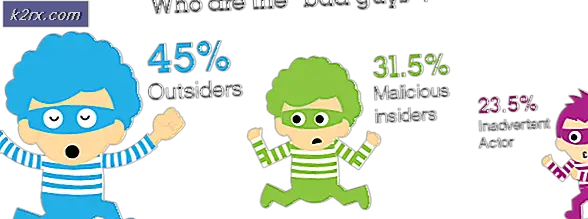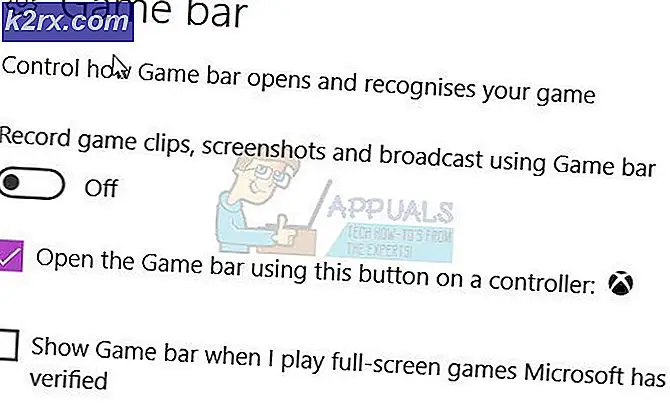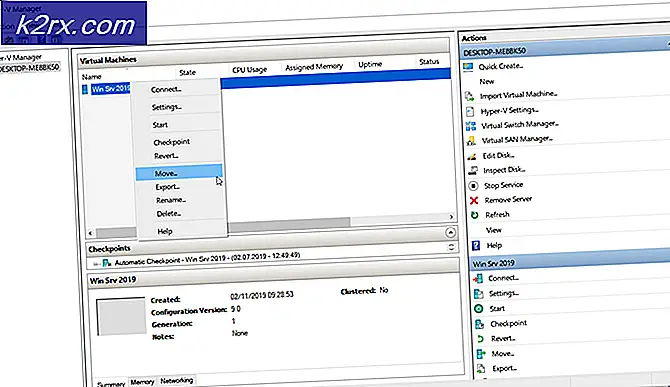Là gì: ‘% windir%’
Đã có nhiều câu hỏi của người dùng gặp phải thư mục “% Windir%” trong báo cáo lỗi hoặc các lệnh khác. Trong bài viết này, chúng ta sẽ thảo luận về hàm ý có nghĩa là gì và cũng hướng dẫn bạn một phương pháp để kiểm tra thư mục mà lệnh cụ thể đại diện.
“% Windir%” có nghĩa là gì?
Thông thường, chúng ta thấy các lệnh nhất định bao gồm hai ký hiệu tỷ lệ phần trăm trước và sau chúng. Các lệnh này được sử dụng để mở một thư mục hoặc đại diện cho một thư mục. Các "% gió%”Đại diện cho thư mục chính của Windows, trong đó tất cả các tệp quan trọng được lưu trữ. Thư mục này nằm bên trong thư mục chính của Windows và nó yêu cầu quyền đặc biệt hoặc tài khoản quản trị viên để mở.
Rất nhiều thư mục hệ thống trong Windows có thể được mở trực tiếp bằng cách gõ tên của chúng với ký hiệu phần trăm trước và sau chúng. Điều quan trọng là các thư mục phải là duy nhất để mở chúng. Bạn cũng có thể nhập “%Gốc hệ thống%”Trong lời nhắc Chạy và nhấn Enter để mở thư mục Windows. Nó đề cập đến thư mục gốc của Windows.
Làm thế nào để Kiểm tra Thư mục mà một Lệnh cụ thể đề cập đến?
Có nhiều lệnh có ký hiệu tỷ lệ phần trăm trước và sau chúng. Khi các lệnh này được nhập vào dấu nhắc chạy và được thực thi, chúng sẽ mở ra một thư mục / thư mục cụ thể. Nếu bạn muốn chắc chắn thư mục nào mà một lệnh cụ thể đề cập đến, bạn có thể lặp lại vị trí của nó trước khi thực hiện lệnh. Điều này sẽ giúp bạn xác định thư mục và có thể ngăn ngừa một số rủi ro bảo mật nhất định.
- Nhấn "các cửa sổ” + “R”Để mở lời nhắc Chạy.
- Gõ vào "Cmd" và hãy nhấn "Ctrl” + “Sự thay đổi” + “Đi vào”Để cung cấp các đặc quyền quản trị.
- Gõ vào "Echo”Và bao gồm lệnh cùng với các ký hiệu tỷ lệ phần trăm trước và sau lệnh đó.
- Nhấn "Đi vào”Để thực hiện lệnh.
- Command Prompt bây giờ sẽ liệt kê thư mục / địa chỉ chính xác mà lệnh đề cập đến.
- Bạn cũng có thể nhập địa chỉ vào lời nhắc Chạy và nhấn “Đi vào" mở nó ra.